Desde octubre de 2022, Windows 11 ya es una realidad para todos los ordenadores compatibles, pudiéndose actualizar de manera gratuita desde Windows 10. Pese a que Microsoft anunció que no obligará a sus usuarios a actualizar, lo cierto es que hace sus pequeñas «trampas» para aprovechar cualquier actualización pendiente para instalarlo en nuestro equipo casi sin que nos demos cuenta. En caso de que no estemos convencidos de pasar al nuevo sistema operativo, tenemos la oportunidad de forzar el bloqueo a la nueva versión de Windows de diferentes maneras.
Por lo general y salvo que nos encontremos muy cerca del fin de soporte para una versión de Windows, el sistema operativo no debería actualizar sin nuestro consentimiento. Si acudimos al apartado de Windows Update encontraremos la actualización a Windows 11 disponible si nuestro ordenador cumple con los requisitos establecidos.
Salvo que le debemos al botón de descargar e instalar, la nueva versión no debería descargarse. Pero como más vale prevenir que lamentar, en caso de que no nos interese el nuevo sistema operativo de Microsoft, podemos evitar que ni por error, podamos bajarla, disponemos de diversas maneras para bloquearla de manera forzosa.
Por qué no actualizar todavía a Windows 11
No son pocos los usuarios que han decidido no actualizar, por el momento su ordenadora Windows. Y es que, como sucede con cada nuevo sistema operativo cuando se lanza, este no está exento de errores, problemas y riesgos de seguridad. Esto unido a que sus mejoras parece que van encaminada más a un punto estético que funcional, hace que prefiramos quedarnos como estamos.
No en vano, Windows 10 ya lleva entre nosotros más de cinco años, por lo que gran parte de sus errores y problemas se han ido solucionando en el tiempo. También hay que tener en cuenta que, Microsoft ha ofrecido soporte hasta 2025, por lo que aún podemos seguir usándolo sin temor durante los tres próximos años.
Junto a todo ello, cabe mencionar los altos requisitos de hardware que requiere Windows 11, necesitando para su funcionamiento el doble de RAM y de espacio en disco que su predecesor. Pese a las novedades como los Widgets, el modo juego y la compatibilidad con Android, puede que no sean suficientes atractivos cómo para apostar por el cambio.
Cada vez que se lanza una nueva versión de Windows, es recomendable esperar como mínimo 1 año antes de instalarla. Con casi más de un año y medio en el mercado, el período de gracia que los usuarios podemos darle a la nueva versión de Windows ha pasado ya que Microsoft ha tenido tiempo más que suficiente para pulir todos los errores con los que llegó Windows 11 al mercado y en la actualidad, si nuestro equipo es compatible con esta versión de Windows, es más que recomendable actualizarlo.
Pasos para detener la actualización automática
Si bien Microsoft promete que Windows 11 no se actualizará al a fuerza en nuestro ordenador con Windows 10, quién sabe si esto cambiará en el futuro, por lo que podemos bloquearlo a la fuerza. Para ello podemos usar el apartado Windows Update, el Editor de registro o el Editor de directivas de grupo.
Bloquear temporalmente Windows Update
La forma más sencilla de bloquear la actualización de Windows 11 de forma temporal es retrasar la descarga e instalación desde Windows Update. Para ello, accedemos al menú de Configuración pulsando el atajo de teclado «Windows + I». Posteriormente hacemos clic en «Actualización y seguridad» en la parte inferior y Windows Update en el menú lateral izquierdo. Aquí encontramos la opción de «Pausar actualizaciones durante 7 días», de forma que se bloquean durante este periodo.
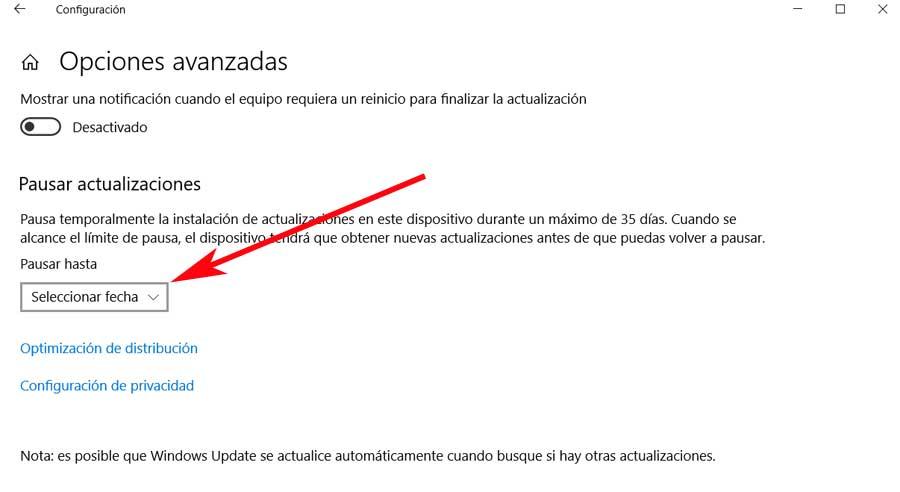
Igualmente, es posible configurar este valor pulsando en el apartado de «Opciones avanzadas». Esto nos abrirá una nueva ventana donde nos debemos localizar el apartado de «Pausar actualizaciones». Aquí podemos configurarlo para que actualización pare hasta 35 días. Posteriormente será necesario obtener las nuevas actualizaciones antes de poder pausarlo nuevamente.
Usar el Editor de directivas
Otra forma de bloquear la descarga de Windows 11 es a través del Editor de directivas. Esta herramienta solo se encuentra disponible para las versiones Pro, Enterprise y Education de Windows 10, por lo que si usamos la versión Home no lo podremos usar.
Para abrir el Editor, pulsamos el atajo de teclado «Windows + R», lo cual lanzará el comando Ejecutar. Aquí escribimos gpedit.smc y pulsamos Enter o el botón de Aceptar. Posteriormente navegamos hasta la siguiente dirección:
Configuración de equipo / Plantillas administrativas / Componentes de Windows / Windows Update / Administrar las actualizaciones ofrecidas en Windows Update
Una vez aquí, hacemos doble clic sobre la entrada «Seleccionar la versión de actualización de características de destino».
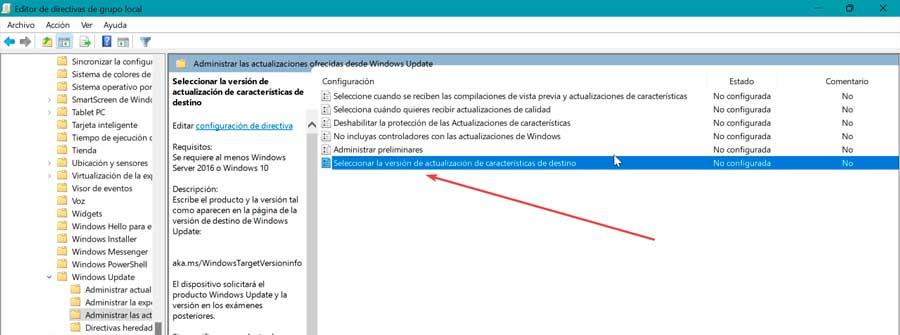
En la nueva ventana seleccionamos «Habilitada» lo cual activará el apartado de «Opciones de la parte inferior». Aquí establecemos Windows 10 para la primera opción y 21H2 para la segunda.
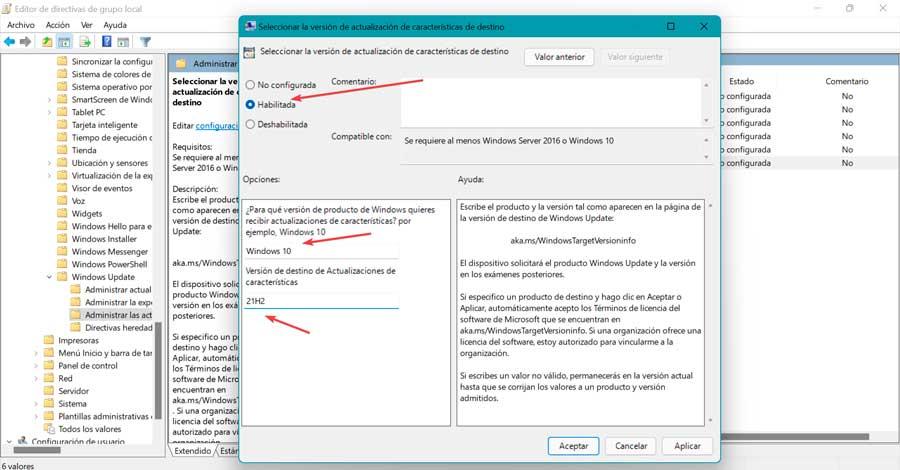
Finalmente hacemos clic en «Aplicar» para guardar los cambios y en «Aceptar» para cerrar el cuadro de diálogo. Cerramos el editor y reiniciamos el sistema para que los cambios surtan efecto.
Desactiva el servicio de actualización de Windows
También es posible bloquear la actualización de Windows 11 desactivando todo el servicio de actualizaciones de Windows. Pero hay que tener en cuenta que también evitará que el sistema realice actualizaciones de características y seguridad.
Para ejecutarlo, pulsamos la combinación de teclas «Windows + R» y lanzamos el comando Ejecutar. Aquí escribimos services.msc y pulsamos Enter.
A continuación, en la lista de servicios hacemos doble clic sobre «Windows Update».
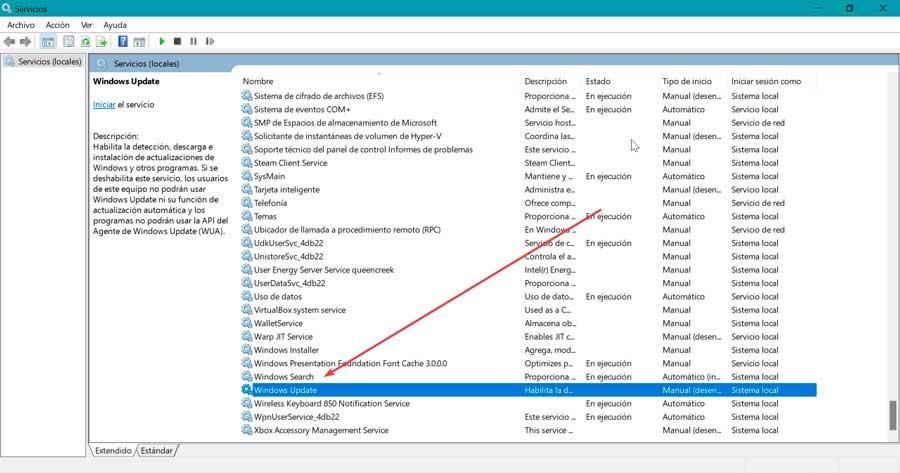
Esto hará que se abra una nueva ventana emergente con sus propiedades. Aquí dentro de la pestaña «General», nos situamos en «Estado del servicio» y pulsamos en el botón «Detener». Ahora, en el menú desplegable de «Tipo de inicio» seleccionamos «Deshabilitado» y hacemos clic en el botón de Aplicar para guardar los cambios.

Esto hará que todas las actualizaciones se detengan, incluidas la de Windows 11. En el momento que queramos activarlas nuevamente, solo debemos de realizar los mismos pasos y seleccionar «Automático» o «Manual» y hacer clip en Aplicar.
Desde el Editor de registro
Por último, podemos optar por usar el Editor de registro para bloquear la actualización a Windows 11. Para ello, usamos el atajo de teclado «Windows + R» para lanzar el comando Ejecutar. Posteriormente, escribimos regedit y pulsamos Enter o el botón de Aceptar para iniciarlo.
Antes de modificar nada, haremos un respaldo, como medida preventiva. Para ello, pulsamos en «Archivo» y «Exportar». Posteriormente especificamos Todo en el intervalo de exportación, le damos un nombre, seleccionamos el formato .reg y hacemos clic en Guardar.
A continuación, navegamos hasta la siguiente ruta:
HKEY_LOCAL_MACHINE / SOFTWARE / Policies / Microsoft / Windows / WindowsUpdate
Una vez aquí, debemos de localizar el valor de registro TargetReleaseVersion. En caso de que no exista, lo creamos. Para ello, hacemos clic con el botón derecho en un espacio en blanco y seleccionamos «Nuevo» y «Valor DWORD (32 bits)» y le damos ese nombre. Posteriormente hacemos doble clic sobre él y le damos el valor «1».
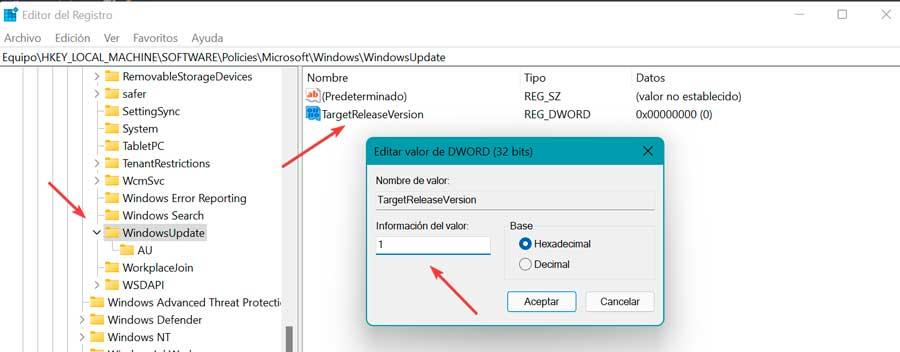
Seguidamente buscamos el valor llamado TargetReleaseVersionInfo. Si este no existiera lo creamos haciendo clic con el botón derecho en un espacio en blanco y seleccionamos «Nuevo» y «Valor de cadena». Acto seguido hacemos doble clic sobre él e indicamos la versión en la que nos queremos quedar, como por ejemplo la 21H2.
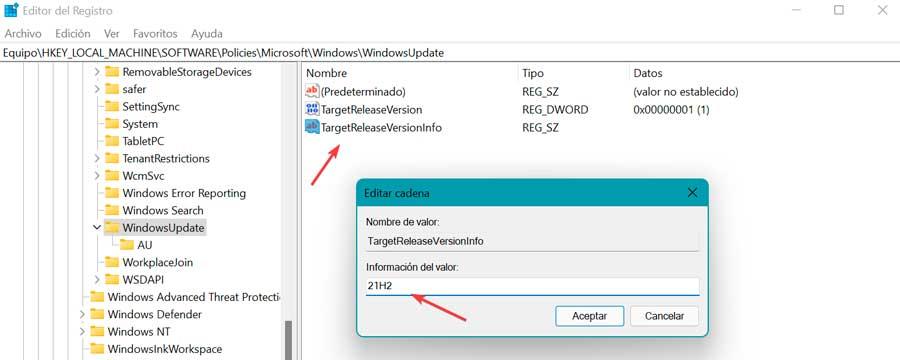
Ya solo queda reiniciar el PC y a partir de ahora Windows 10 queda configurado para que se queden siempre en la versión 21H2 y evitamos recibir nuevas versiones del sistema operativo por error. Cuando queramos actualizar, solo será necesario borrar las dos entradas creadas y buscar la actualización dentro del apartado de Windows Update.
Desactivar TPM y el arranque seguro
Dos de los requisitos necesario para poder instalar Windows 11 en un equipo o actualizar desde Windows 10 lo encontramos en la compatibilidad con el módulo TPM 2.0 y que el equipo sea compatible con Arranque seguro.
Si desactivamos tanto el TPM como el arranque seguro, nuestra versión de Windows 10 detectará que el equipo no tiene activadas ambas funciones y, por lo tanto, no permitirá actualizarse a Windows 11 hasta las activemos.
A pesar de que la mayoría de los ordenadores vendidos en los últimos 5 años, son compatibles con el Módulo de plataforma de confianza (TPM por sus siglas en inglés), la mayoría lo tienen desactivado, por lo que es necesario activarlo antes de actualizar el equipo, ya que como no tenía utilidad en ese momento para un sistema operativo, la función se encontraba disponible pero desactivada.
Para desactivar el TPM en el equipo, debemos acceder a las opciones avanzadas de la placa, debemos acceder a la BIOS, concretamente al apartado Security > Trusted Computing y desactivar la opción Security Device Support seleccionando la opción Disabled.
Aunque desactivando el TPM es más que suficiente para que el equipo no nos permita actualizar de Windows 10 a Windows 11, también podemos desactivar el arranque seguro. Para desactivar el arranque seguro, Secure Boot, nos dirigimos nuevamente a la BIOS de nuestro equipo.
A continuación, buscamos una opción con el nombre Boot o Advanced (cada fabricante incluye esta función en un apartado con diferente nombre) y pulsamos en Windows OS Configuration. Dentro de esta sección, nos dirigimos hasta Secure Boot y los desactivamos, seleccionando la opción Disabled.
Con desactivar cualquier de estas dos funciones necesarias por Windows 11 es más que suficiente. Con que tan solo una de ellas no esté desactivada, ya nos podemos ir olvidando de que el equipo se actualice automáticamente a la nueva versión de Windows.
Atento a los mensajes emergentes de Windows
Es posible que de un tiempo a esta parte muchos de vosotros os encontréis en la parte derecha de la barra de tareas de Windows 10, un icono de actualización con un círculo en color azul. Esta es una de las notificaciones que la propia Microsoft nos presenta para actualizar a Windows 11 lo antes posible. Esto quiere decir básicamente que nuestro equipo es perfectamente compatible para dicha actualización y podemos llevar a cabo la migración en el momento en el que lo deseemos.
Para llevar a cabo la misma no tenemos más que pinchar en ese icono que os comentamos con el punto azul, aunque si de momento no deseamos cambiar, basta con que lo obviemos. Sin embargo, a pesar de ello, cada cierto tiempo y al arrancar el equipo, aparecerá una pantalla en la que Microsoft nos intenta promocionar el nuevo sistema operativo y a la que debemos estar muy atentos ya que nos ofrece diversos botones con los que interactuar.
Os decimos esto de estar atentos porque nos podemos equivocar, algo que Microsoft intenta, y en lugar de permanecer utilizando Windows 10, forcemos sin darnos cuenta la actualización a la nueva versión del sistema operativo. Por tanto, si os encontráis con esta pantalla en la que el gigante del software no es habla de las maravillas del nuevo software, tened cuidado dónde pincháis porque podéis estar dando permiso para la actualización sin realmente quererla.
Por qué se produce este arranque de Windows 10
Ya os hemos comentado anteriormente que Microsoft está intentando incitarlos a instalar la nueva versión del sistema operativo por todos los medios. Una de las principales razones es que Windows 11 no está teniendo la aceptación ni penetración de mercado esperada en un principio. Pero al mismo tiempo es cierto que el final del soporte oficial del actual Windows 10 se acerca poco a poco, por lo que la migración se hace casi obligatoria para muchos.
Sin embargo la mayoría de los usuarios quieren exprimir al máximo el uso de la versión antigua del sistema antes de dar el paso hacia la nueva. Pero como os contamos, Microsoft no cesa en su empeño. De hecho en ciertas ocasiones y tras pulsar en el botón de encendido de nuestro ordenador, se produce un arranque un tanto extraño, algo a lo que tenemos que estar atentos si no queremos instalar Windows 11.
Y es que en lugar de aparecer en pantalla el habitual escritorio con nuestros iconos y programas, aparece una ventana de configuración del sistema operativo que no hemos solicitado. Aquí, de nuevo Microsoft intenta incitarnos a la instalación del nuevo software a través de un sencillo asistente que aparece en pantalla de manera repentina. Sin embargo, como no podía ser de otro modo también tenemos la posibilidad de descartar ese nuevo método de instalación de Windows 11 y seguir trabajando con el actual sistema.
Por tanto os recomendamos que leáis atentamente los diferentes mensajes que encontráis en este método de arranque inesperado, porque os podéis equivocar y comenzar con el proceso de instalación. Como os podéis imaginar, una vez que empecemos con el mismo, aunque sea por error, pararlo a medias no es lo más recomendable. Básicamente esto quiere decir que al igual que sucede con los mensajes emergentes de la propia Microsoft para incitarnos a actualizar, también debemos andar atentos a los botones y cuadros de texto que aparecen en este arranque inesperado.
Cómo bloquear las siguientes versiones
Si hemos decidido que vamos a seguir usando Windows 10 durante un largo periodo de tiempo y no nos gusta estar actualizando constantemente el equipo con numerosos parches, también tenemos la posibilidad de evitar la actualización a versiones posteriores. Esto es algo que puede resultarnos útil si solo nos interesan, por ejemplo, las grandes actualizaciones, por lo que, si ya tenemos la actualización 21H2, podemos bloquearla y decirle al sistema operativo que queremos quedarnos en ella.
Para ello, basta con acceder al Editor de registro de Windows 10 y navegar nuevamente hasta la dirección:
HKEY_LOCAL_MACHINE / SOFTWARE / Policies / Microsoft / Windows / WindowsUpdate
En esta ocasión debemos de crear un nuevo valor al que llamaremos ProductVersion y editarlo para que tenga un valor de «Windows 10». Igualmente, debemos tener creado el valor TargetReleaseVersionInfo con la información de valor «21H2».
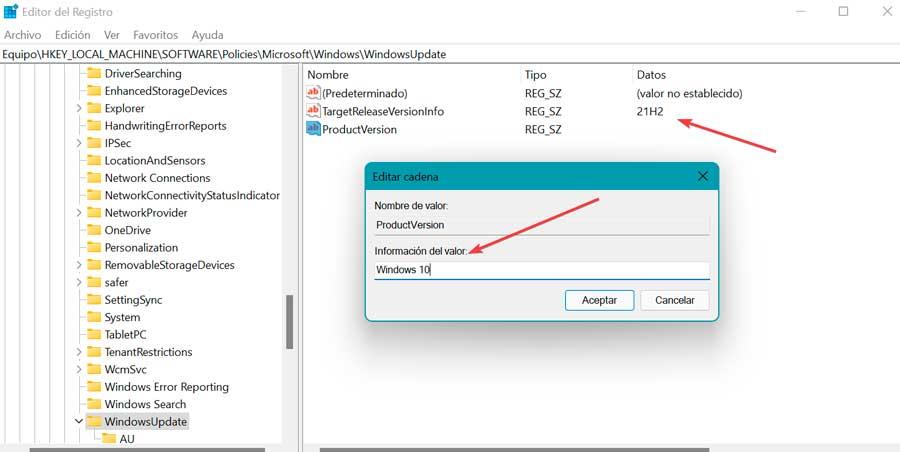
Ya solo queda cerrar el Editor y reiniciar para que los cambios se apliquen correctamente. De esta forma, Windows 10 se quedará en la versión 21H2 y actualizará hasta que lo variemos con posterioridad.
¿Es seguro seguir en Windows 10?
Con el lanzamiento de Windows 11, comenzó la cuenta atrás del soporte oficial de Microsoft a Windows 10, soporte que, inicialmente está previsto que finalice en 2025, cuando se cumplan 10 años de su lanzamiento al mercado. Hasta la fecha, Microsoft seguirá lanzando actualizaciones de seguridad para Windows 10, al igual que para Windows 11, por lo que podemos seguir utilizando el sistema operativo de forma totalmente segura y sin correr ningún riesgo. Una vez finalice el período de soporte oficial, si queremos seguir protegidos, tendremos que actualizar nuestro equipo, si es compatible o bien comprar un nuevo equipo que si lo sea.
Si el equipo que utilizamos habitualmente funciona perfectamente con Windows 10 y no es compatible con Windows 11, es recomendable esperar a 2025 antes de comprar un nuevo equipo, a no ser que, por nuestro trabajo o estudios, no podamos conformarnos con un equipo con bajas prestaciones. Si es nuestro caso, debemos comprar un modelo que incluya un SSD y, como mínimo 16 GB de RAM. Si bien es cierto que con 8 GB es más que suficiente, si queremos que el equipo nos dure unos cuantos años, mejor andar sobrados desde el principio.

